死或生5最后一战MOD制作教程
时间:2015-04-08 12:03:35 来源:freestepdodge论坛 作者:Fiend Busa 热度: 685 次
《死或生5最后一战》中很多玩家们的乐趣就是制作MOD了,不过还有部分的玩家们不会制作MOD,下面就带来死或生5最后一战MOD制作教程。
《死或生5最后一战》中很多玩家们的乐趣就是制作MOD了,不过还有部分的玩家们不会制作MOD,下面就带来死或生5最后一战MOD制作教程。
所需工具:
1、 umod
2、 Photoshop(您也可以使用gimp修改纹理但我喜欢photshop)
3、 Gimp
4、 Gimp DDS插件(去:C:\Program Files\GIMP 2 \ lib \ Gimp \ 2.0 \插件)
5、 PSD / DDS转换器
工具下载地址:K73.COM
操作步骤:
步骤1:uMod运行
检查全局钩子
选择Add Game并选择您的DOA目录、选择game.exe
比如我的保存位置是(E:\SteamLibrary\SteamApps\common\Dead or Alive 5 Last Round)
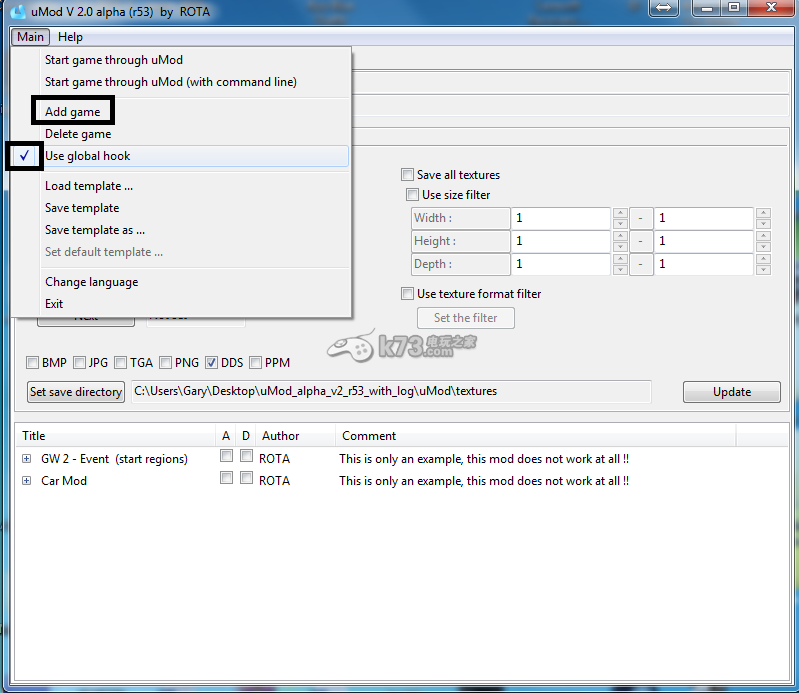
步骤2:通过Steam正常 启动DOA
如果您所运行中的umod注入成功后将可以使用其他的选项卡
步骤3:
设置一个您想要保存纹理的目录地址
然后点击"Save all textures" 最后按下Update
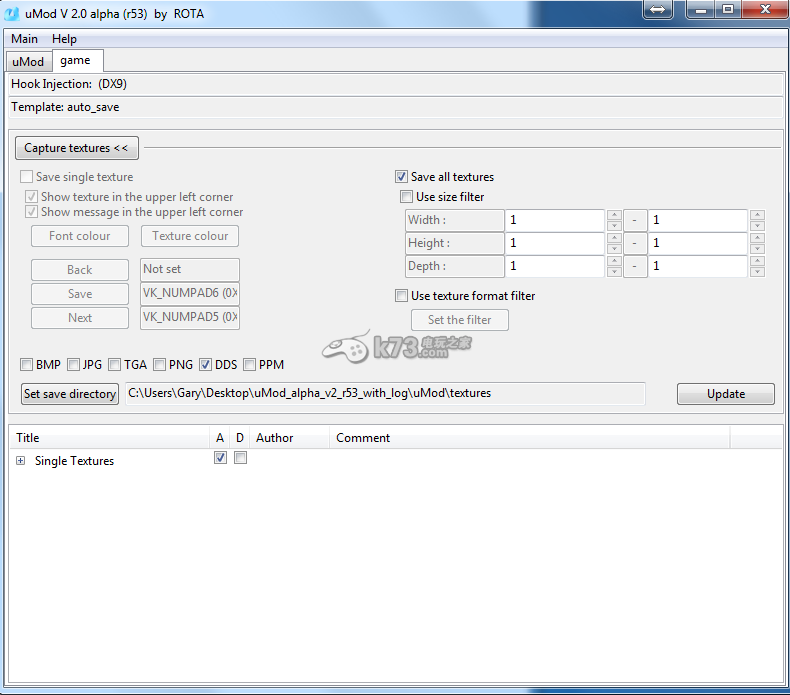
步骤4:
游戏内进入训练模式
选择你想要修改的角色
选择Dojo作为背景舞台,因为它的组件最少(您可以更容易的搜到您要改的纹理)
您会得到如下的众多dds文件(耐心等待工具获取到全部的纹理,在获取中时请不要退出游戏)
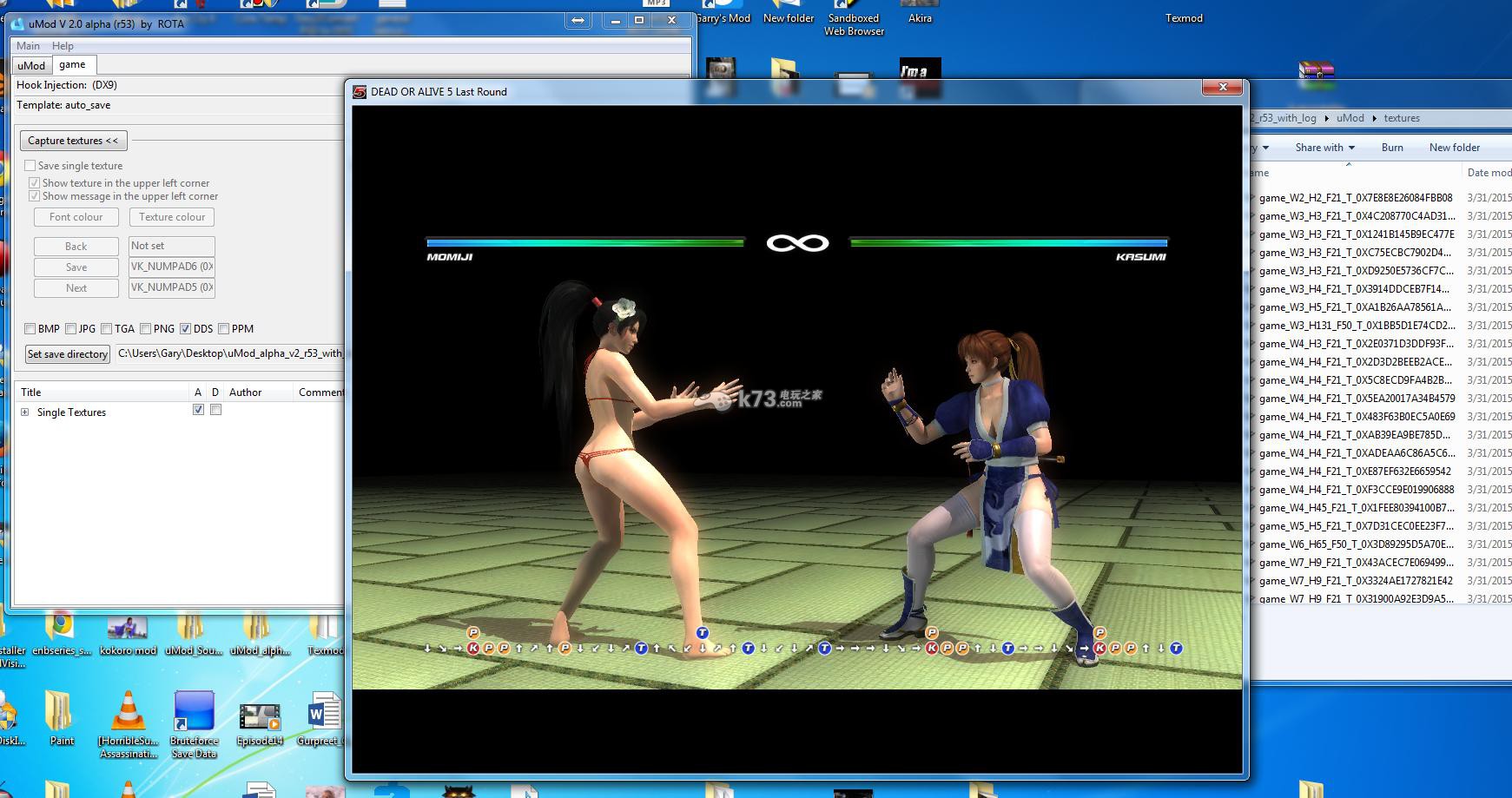
步骤5:
直接点击查看是不行的,除非你已经安装了GIMP的dds查看插件
于是,打开GIMP,开始搜索dds文件,直到你找到你想要编辑的纹理
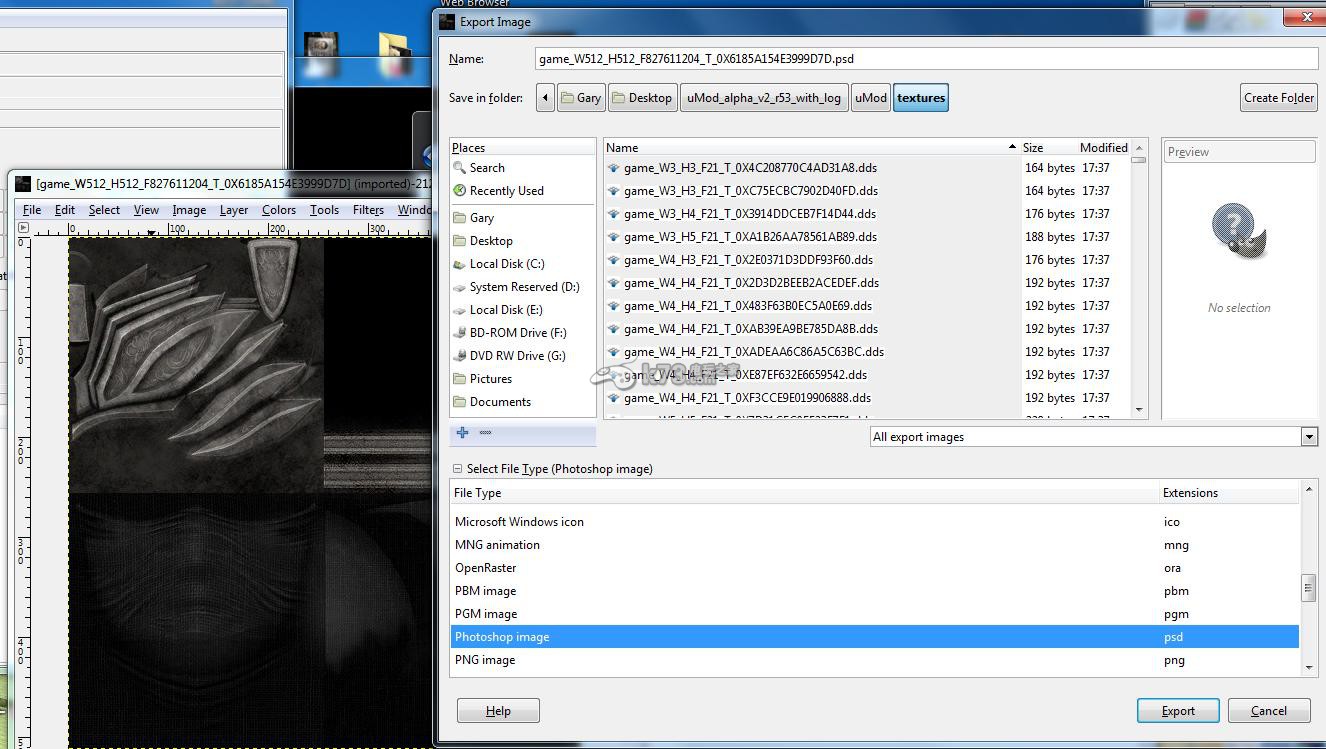
步骤6:
导出PSD文件
在Photoshop中打开PSD
创建一个新图层,发挥您的修改天赋吧
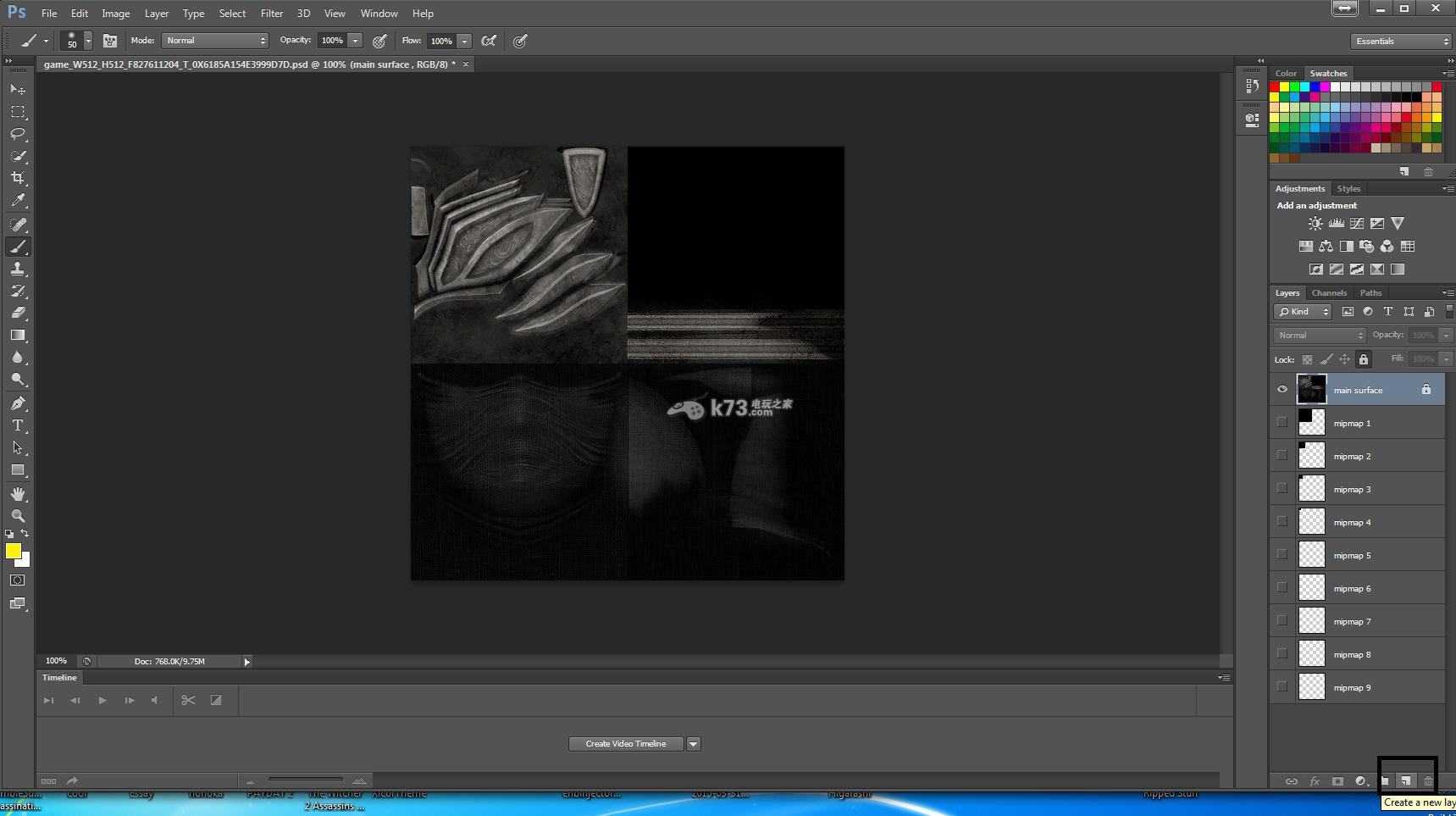
步骤7:
保存它并使用PSD / DDS转换器将其转换回DDS文件
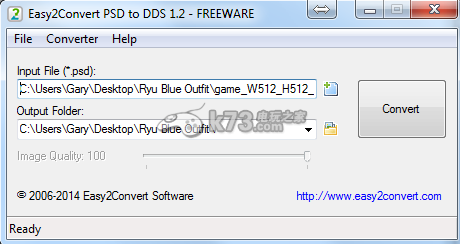
步骤8:
回到uMod
通过Steam启动DOA
将修改后的dds拖到空白处
右击如图空白处进行添加,点击“更新(重载)”
一切都完成了!
来看看这些完美出炉的新艺术品~
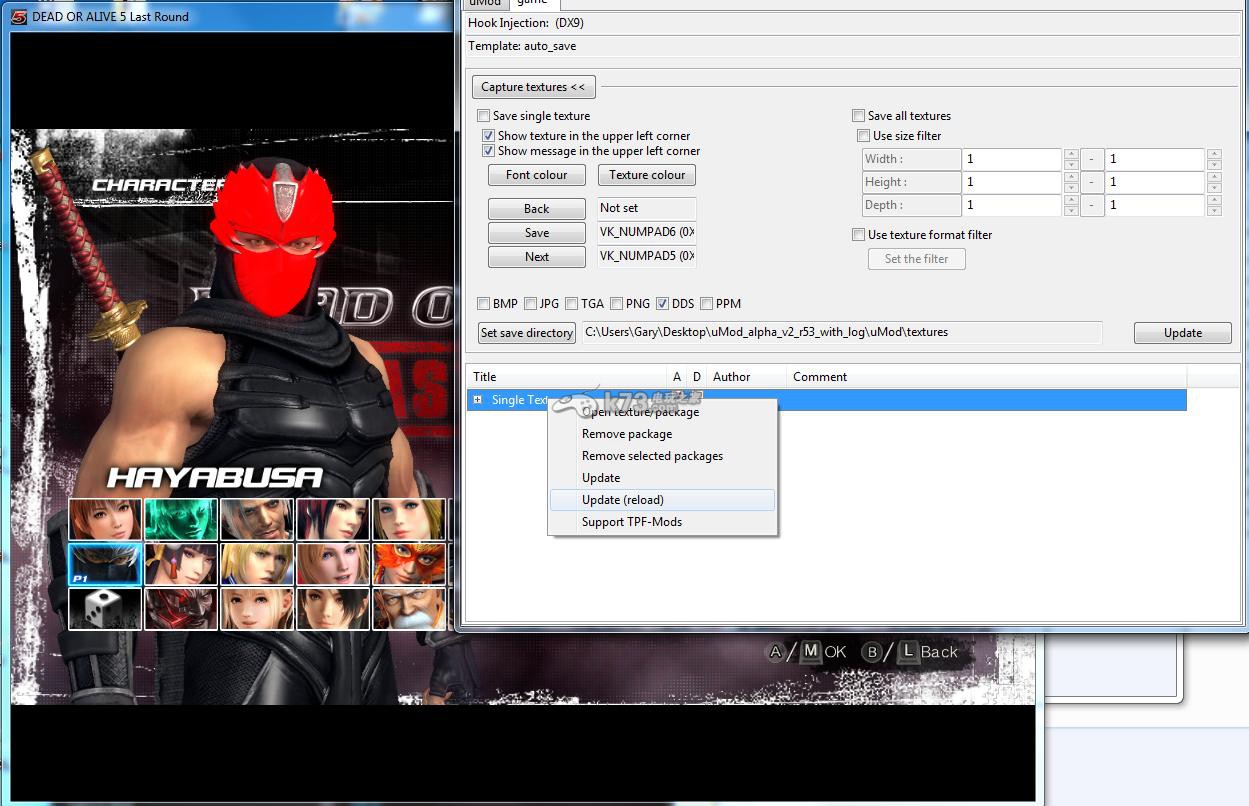
每个玩家都可以是mod的制造者,即便能力不足,你也可以通过各种素材纹理(如图片上的)运用到您的模型设计中当然拥有绘画技能的玩家,您的自由发挥空间就更广泛了
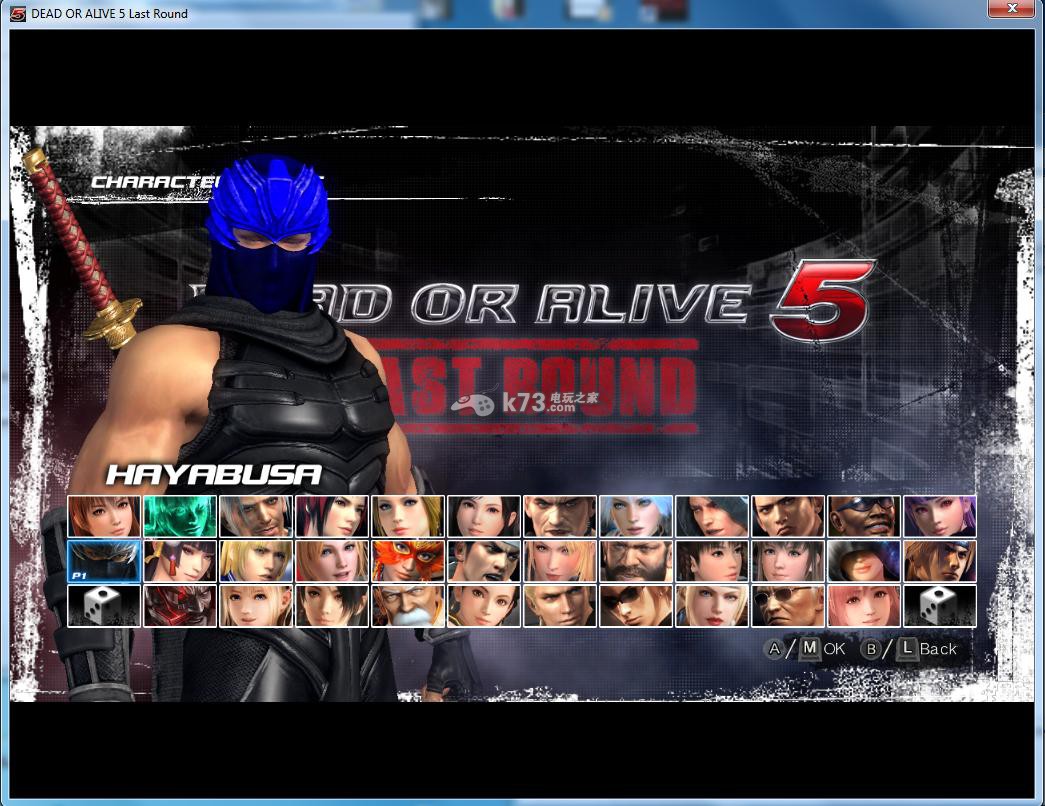
这里是我所制作的所有隼龙的头部纹理
下载地址:K73.COM
热门新闻
我要评论 查看全部评论 (0)>>




 《死或生5最后一战》联动Falcom游戏服装今日
《死或生5最后一战》联动Falcom游戏服装今日 死或生沙滩排球3冲lv50心得
死或生沙滩排球3冲lv50心得
